Importação de Atendimentos - Painel do Gestor
Com a Importação de Atendimentos é possível trazer vários atendimentos e suas informações por meio de um arquivo em CSV.
Confira neste artigo:
Pré-requisitos
Para importar um atendimento é necessário que o seu perfil de acesso tenha as seguintes permissões liberadas (aba "Relacionamento"):
Importando um Atendimento
Pesquise por “Importação de Atendimentos”.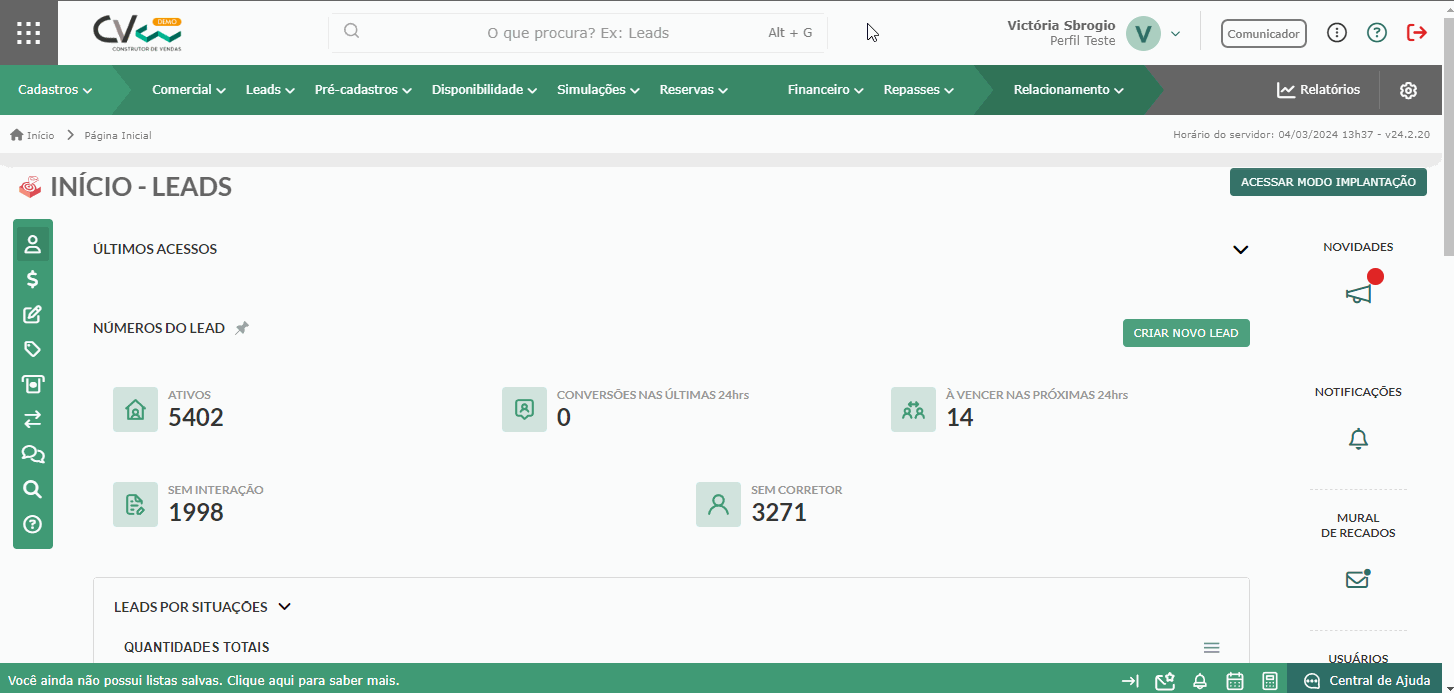
Em seguida, clique em “Modelo de arquivo”. Utilize esse modelo para preencher os campos disponíveis para a importação.
Obs.: é obrigatório preencher as colunas “Id Assunto”, “Id Situação”, “Nome”, “Descrição”, “Prioridade” e “Cliente visualiza”.
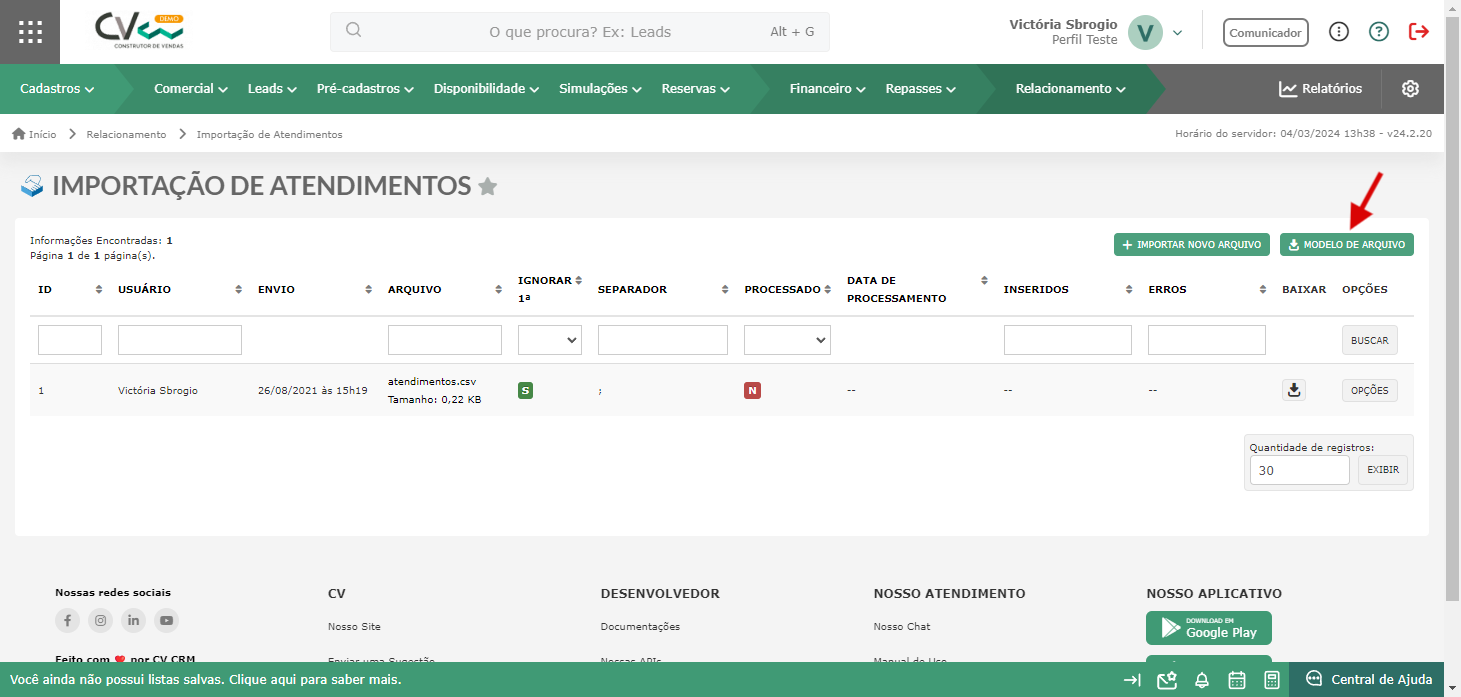
Obs.: para saber o ID do Assunto, por exemplo, você deve ir na tela de Assuntos dos Atendimentos. Nessa tela, temos a coluna com o ID respectivo de cada assunto e subassunto criado.
Após preencher e salvar o arquivo em CSV, retorne a tela do CV e clique em “Importar novo arquivo”.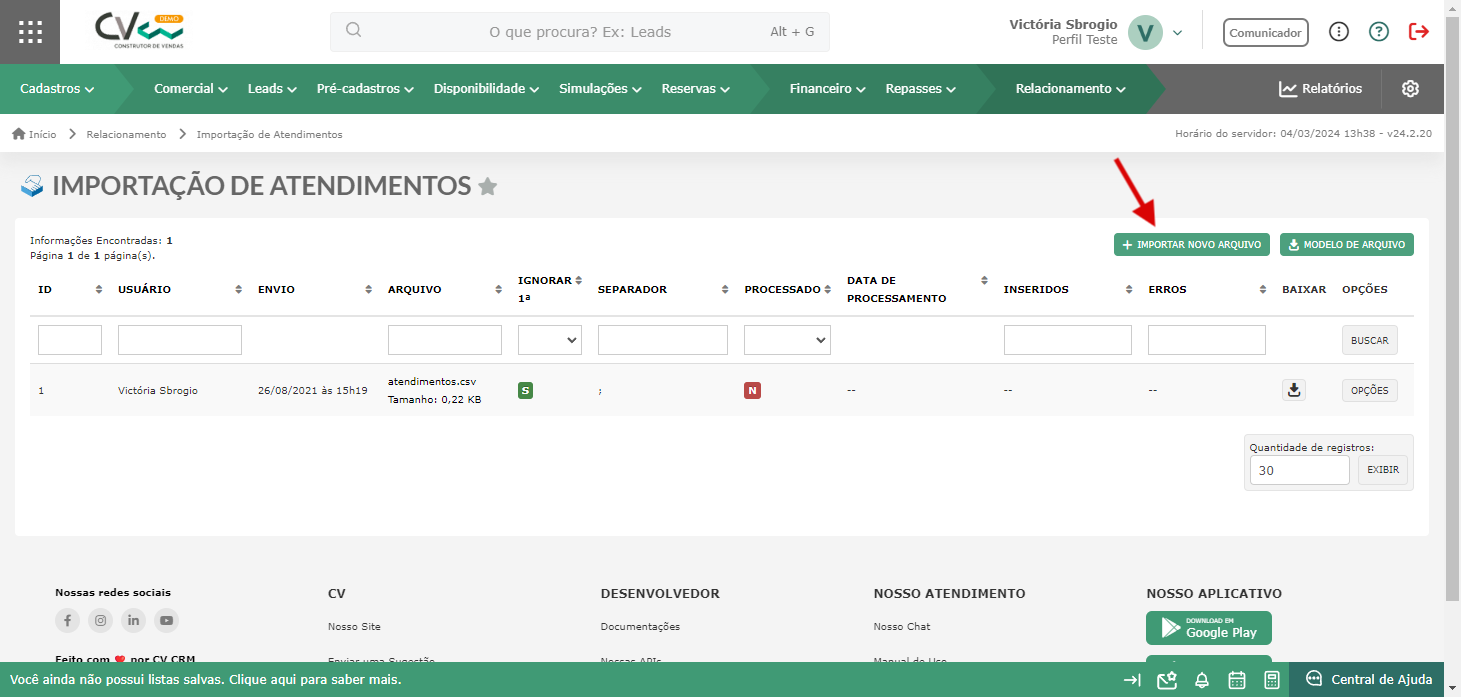
Caso tenha utilizado o modelo de importação disponibilizado no sistema, em "Ignorar primeira linha", coloque "Sim". Dessa forma, a linha contendo os títulos de cada coluna será ignorada.
Depois, adicione o arquivo da sua planilha, defina qual o caractere que separa as colunas do CSV - a depender da versão e do idioma do Excel, poderá ser ponto e vírgula (;) ou vírgula (,). É possível verificar o caractere separador abrindo o CSV com o bloco de notas. Em seguida, clique em "Processar".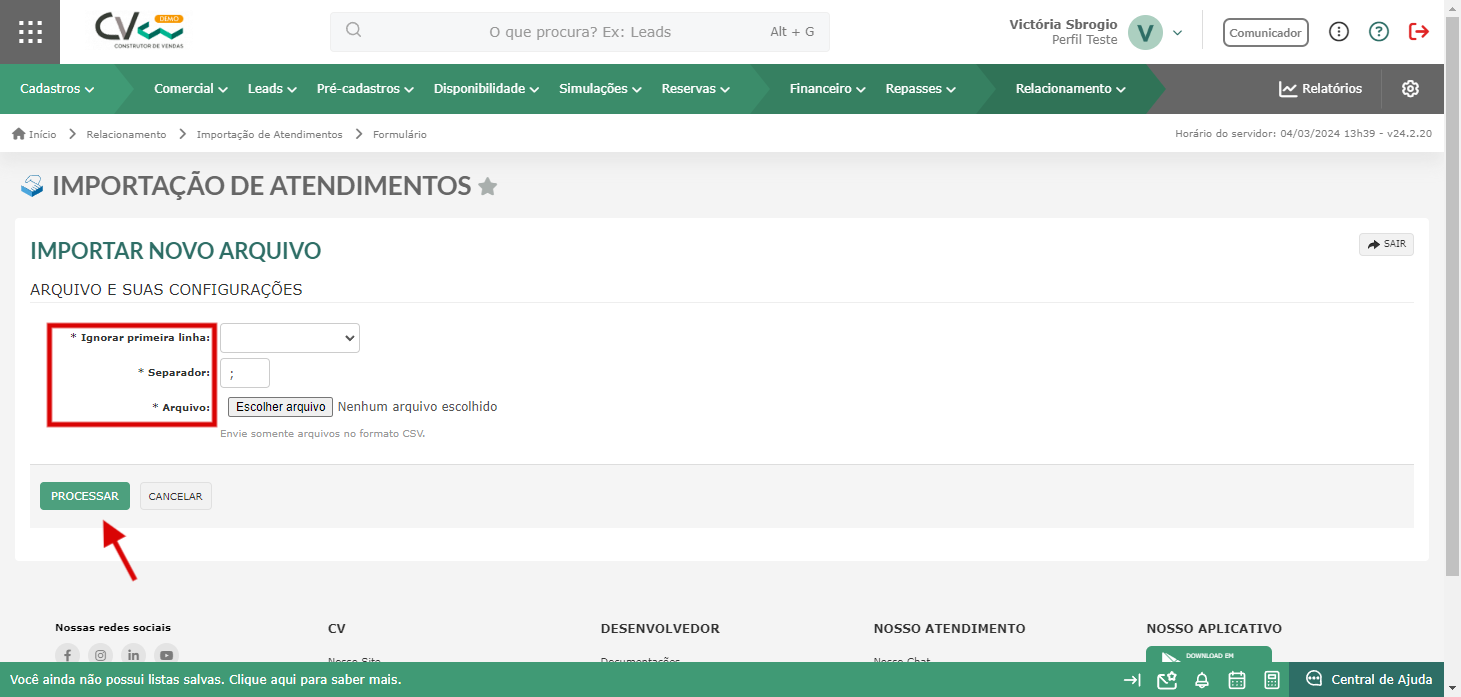
Agora, é preciso fazer a correlação entre as colunas da planilha e os campos do CV.
Após fazer a correlação, clique em "Preview".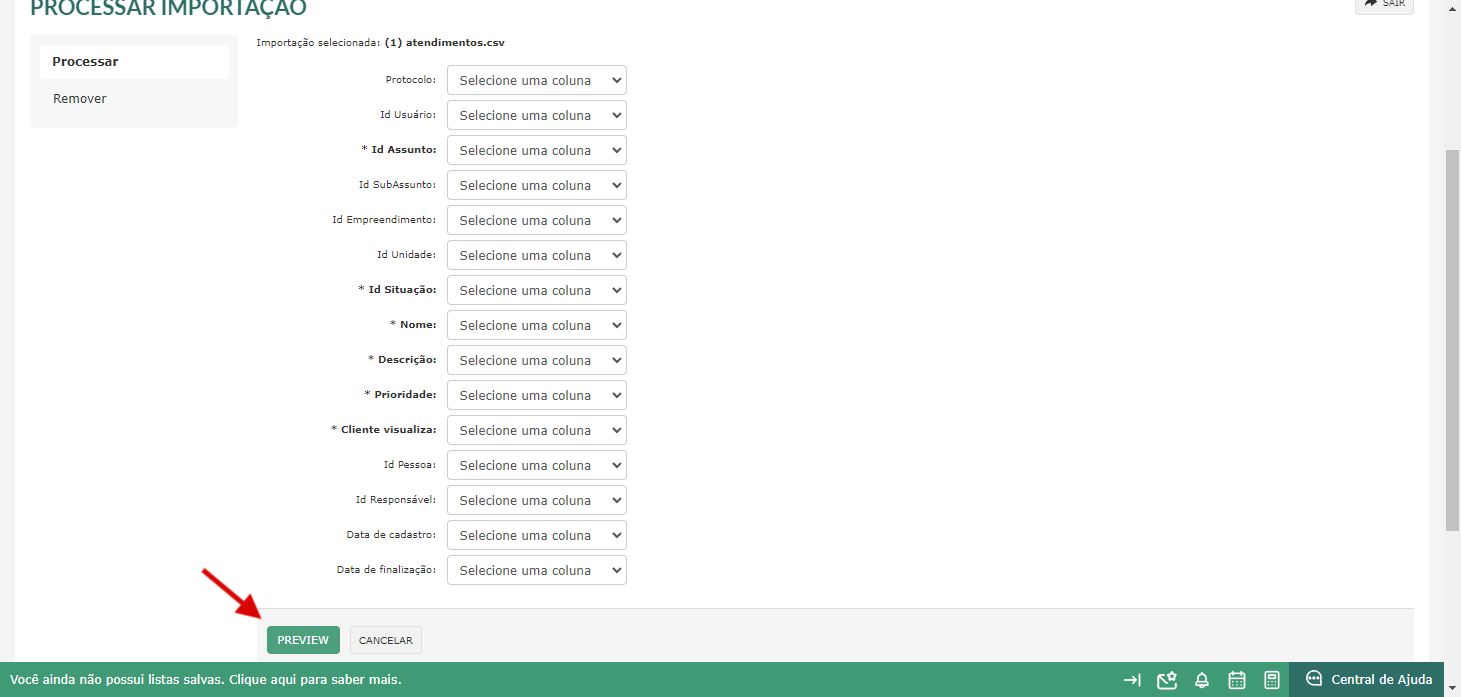
O preview vai mostrar as informações de cada coluna para você conferir se está tudo certo. Caso sim, clique em "Processar" para que a importação seja feita.
Assim que a importação é processada no sistema, você consegue visualizar o log para saber se alguma linha deu erro na importação.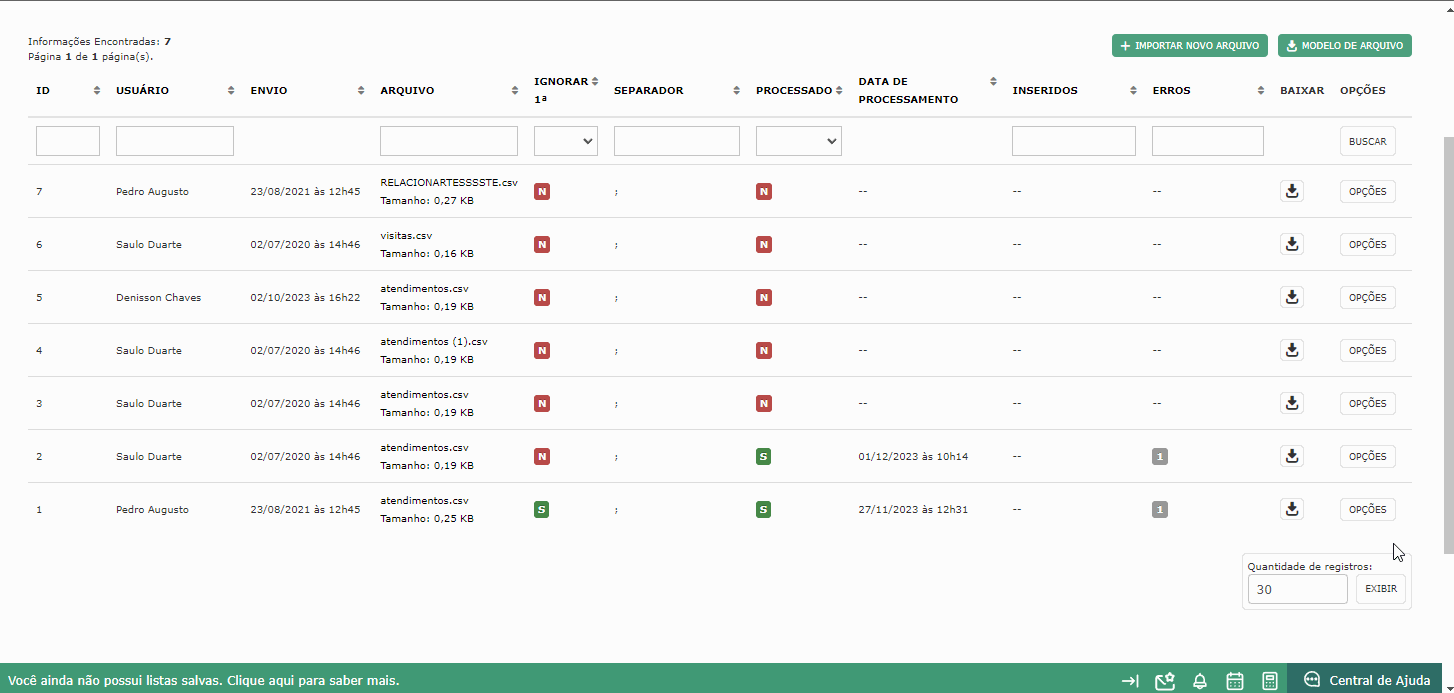
BOAS VENDAS!
Este artigo foi útil?
Que bom!
Obrigado pelo seu feedback
Desculpe! Não conseguimos ajudar você
Obrigado pelo seu feedback
Feedback enviado
Agradecemos seu esforço e tentaremos corrigir o artigo